常见的gif格式动画图片是怎么制作的呢,现在给大家讲解一种方法通过录制屏幕然后转化为gif格式动画图片,可以通过此方法创立演示教程或操作指南等,也可以将自己喜欢的视频制作成gif动......
2021-09-19 401 Camtasia录屏软件 制作gif文件
一个好的片子就一定要有一个好的片尾,如果没有不要怕,我们的Camtasia Studio里面早已经准备好了。
打开我们的工具栏,有一个叫“库”的功能,这里并不是字面含义“储存”的意思,而是在这里面有一些Camtasia Studio已经为我们做好的预设,方便我们直接点击使用。
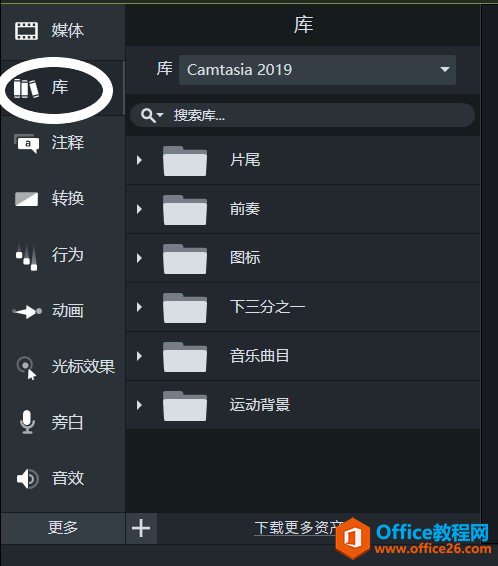
如上图图一所示就是我们本章要讲的“库”,在图中我们可以看到有“音乐”,“图标”,“背景”这三大项。既然是已经做好的预设,那我们该如何运用呢,接下来我们以“片尾”中的预设为例进行讲解。
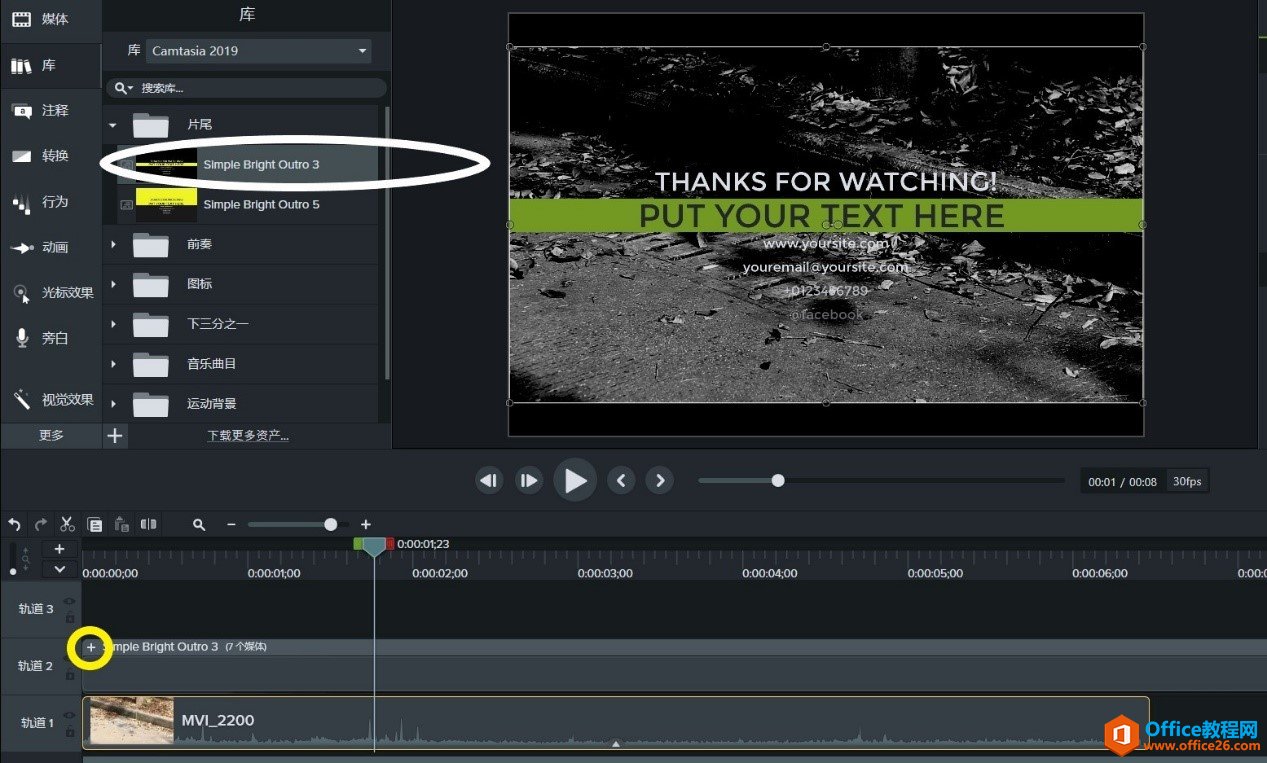
我们添加“片尾”中的“simple bright outro 3”效果。将效果拖入我们的轨道中,画面上就会出现如上图图二所显示的样子,轨道2中和画面上的文字就是我们的预设。
所谓预设,就是其他人编辑好的保存在软件中的效果,那么其他人编辑的文字肯定不符合我们的要求,那就需要我们自己来进行更改,怎么做呢?双击我们轨道上的预设或者点击预设前的“+”号(上图图二黄色圆圈处)。
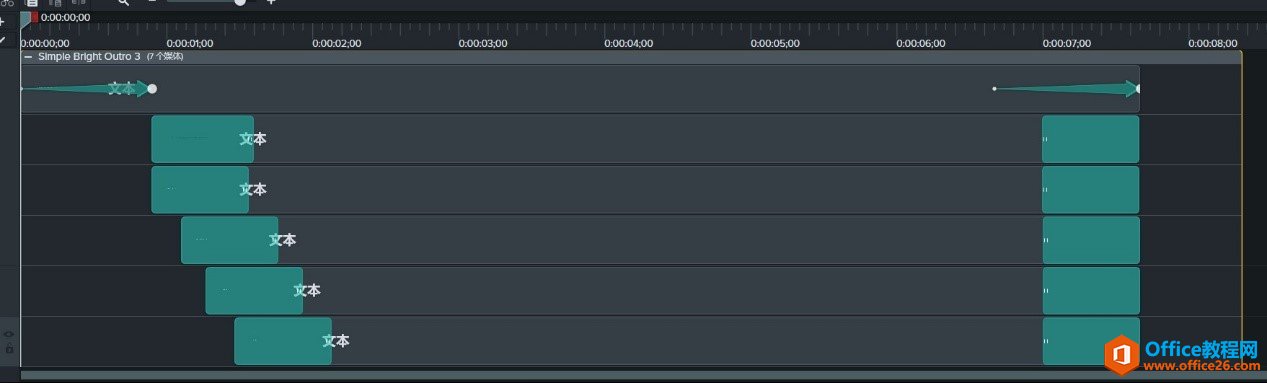
图三所显示的就是我们预设展开的样子,这里的每一个文本都可以进行编辑,按照我们的要求更改,如下图。
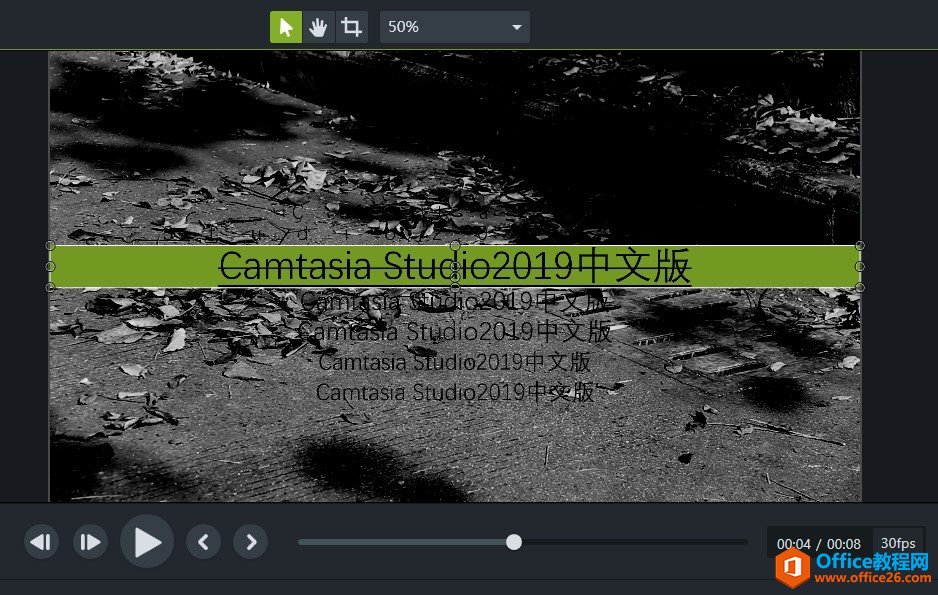
我们以“Camtasia Studio2019中文版”为例子,对预设进行更改编辑,更改的效果就如图四所示一样。所谓预设就是我们只要其外形,不要其文字,文字都是我们后来自己更改的。
那么在原本设定好的预设中,我们如何进行更改呢?首先,双击我们的文字,就会选中然后就可以对其修改,请看下图。
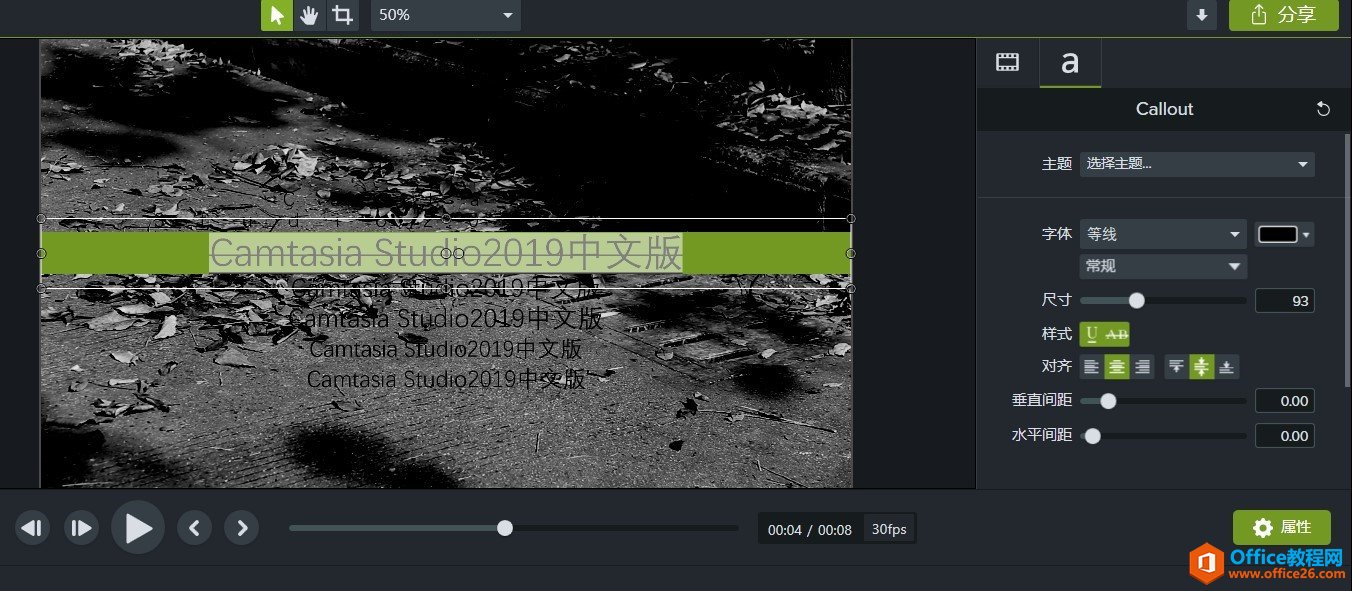
若文本呈现图五这种状态,就表示已被选中。有时候我们输入的文字大小不合适,可以再通过右侧的操作面板进行调节,找到“尺寸”拖动即可变换字体的大小。
还可以改变字体的样式,点击“字体”旁边的小三角,就可以打开字体库。
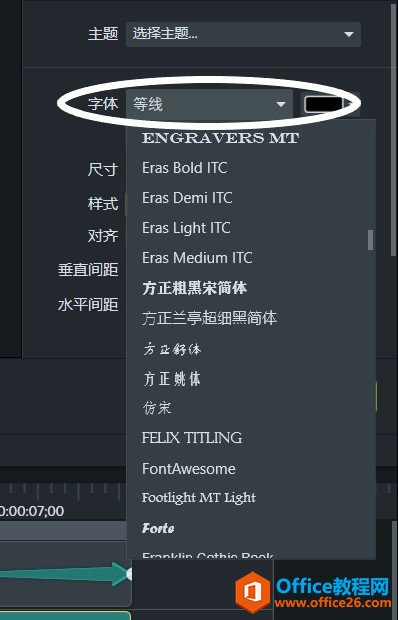
在里面各种字体我们都可以找到,非常的便捷。
以及字体的颜色,样式,间距等等都可以在这里进行快速调节。这个预设的功能实在是让我对Camtasia Studio爱的不行,太体贴人了,有了这个都省去了去网站下载安装插件的麻烦,这都是太棒了!这个样子一个好的片尾就加好了,是不是非常方便呢。
标签: 如何使用CamtasiaStudio2019中文版制作片尾
相关文章

常见的gif格式动画图片是怎么制作的呢,现在给大家讲解一种方法通过录制屏幕然后转化为gif格式动画图片,可以通过此方法创立演示教程或操作指南等,也可以将自己喜欢的视频制作成gif动......
2021-09-19 401 Camtasia录屏软件 制作gif文件

今天小编带大家了解一下如何利用Camtasia软件获取清晰的屏幕视频。1.屏幕视频在缩放时会丢失质量缩放是拉伸或缩小屏幕录制以将其显示为与原始录制大小不同的大小。这会导致屏幕视频快......
2021-09-18 330 Camtasia获得清晰的屏幕视频